Grafički urednik SAI. Kako nacrtati "SAI"?
Alat za bojanje SAI je jedan od najboljih programi za crtanje.
sadržaj
Grafički urednik SAI
Program nudi veći izbor alata za crtanje, koji se u većini mogu prilagoditi. Osim toga, "AIS" ima neke važne učinke i filtre koji pomažu umjetniku postići veću izražajnost na crtežu.
Kako u "AIS" crtati? Koristeći raster ili vektorske alate za crtanje. Oni pomažu napraviti kompletnu skicu manga heroja, bez pribjegavanja drugim programima za obradu slike.

Kako u "AIS" crtati?
Sučelje programa omogućava korisniku da istovremeno otvori nekoliko dokumenata. Pomoću klizača na navigatoru ili vrućih tipki koje su konfigurirane na tipkovnici, platno se može smanjiti, rotirati i iskriviti. Također je moguće držati nekoliko različitih područja iste figure otvorene. Paleta ili ploča miješanje u boji se sprema između sesija, a boje se mogu spremiti u oknu uzorka.
grupe
Kako u "AIS" nacrtati pomoću nekoliko slojeva?
Na platnu možete koristiti zasebne slojeve. Postoji mogućnost grupiranja i mijenjanja maske za neprozirnosti. Osim toga, razine se mogu sakupljati na donjem sloju i maskirati, što vam omogućuje primjenu označavanja i izlijeganja na područje te ne stvaraju nove maske za dodatne razine.
Alati za crtanje
Kako privući anime u "AIS"? Koristeći raster i vektorske alate.
Program provodi različite raster alate. Na primjer, "akvarel", "oznaka" i "prskalica". Svaki od njih može se jednostavno konfigurirati, a također pohraniti u prazan utor u aplikacijskom sučelju.

Kako privući "AIS" miš? Ovdje su vektorski alati u žurbi pomoći korisnicima. Uz "Pen" možete jednostavno privući program čak iu odsutnosti grafička tableta. Vektorski alati, poput raster alata, lako se mogu konfigurirati i spremiti. Osim toga, ako privučete grafičku ploču, možete ih učiniti osjetljivima na pritisak.
Vrlo prikladan alat za program je "Fill" na raster razini: radi vrlo točno, ispunjavanje bez praznine i praznine.
Alati za odabir i transformaciju
"Pravokutni odabir", "Čarobni štapić" i "Lasso" alati za alokaciju u "AIS". Tu je i izbor kao četka, koja se može prilagoditi za crtanje. "Čarobni štap" može se postaviti na anti-aliasing.
Kako u "AIS" crtati? Zadatak je olakšan kompletnim skupom alata za pretvorbu. Mogu raditi na odabranom području. Krug zadataka uključuje pomicanje objekta, promjenu veličine, slobodnu transformaciju i rotaciju. Moguće je stvoriti niz promjena, a zatim je odmah primijeniti na odabrani objekt.
Umjetnici će također zatražiti gumb s gornje ploče "Zrcalna slika", jednim klikom koji vam omogućuje da odražavate umjetnost i vratite ga u svoj izvorni položaj bez promjene orijentacije.

Faze stvaranja umjetnosti u "AIS"
Prva faza stvaranja bilo kojeg rada - ne samo pomoću računalne grafike - je stvaranje početne skice ili skice. Sjeti se da je on samo pomoćnik, a ne pravilo, koje se mora strogo slijediti. Obično skica izvodi se u plavoj ili crvenoj boji, a kad završi, boja sloja se mijenja u crnu boju.
Druga faza je boja pozadine. Pod slojem skica stvara se novi sloj, koji će biti pozadina. Ako je skica izrađena u tamnim tonovima, pozadina mora biti svijetla, i obrnuto, pozadina će biti tamna ako je crtež oslikan svijetlim bojama.
Treća faza je bojanje. Primjena boja obavlja se pomoću alata "Pen" i "Eraser" na novom sloju.
Četvrta faza je stvaranje sjena. Nema jasnih pravila i ograničenja. Možete stvoriti sjene na postojeće slojeve ili stvoriti nove za njih. Alat "Airbrush" bit će koristan - pomoći će zamućiti rubove sjene.

Nerealizirane funkcije
Takve funkcije poput "Text", "Gradient" i "Shapes", inherentne u većini programa za rad s grafikom, u "AIS" ostale su nerealizirane. Osnovne funkcije programa usmjerene su na stvaranje umjetnosti i njegovo slikanje, ostavljajući posljednju fazu izrade crteža za druge aplikacije.
Ne postoji funkcija za ispis, ali se dokumenti mogu izvesti u mnoge popularne formate, uz vlastiti * .sai.
Budući da se program ne usredotočuje na uređivanje gotovih slika, jedina prilagodba je "Hue / Saturation" i "Brightness / Contrast". Nema mogućnosti za promjenu kanala, slojeva itd.
Za detaljnije uređivanje korisnici se potiču na korištenje drugog programa, ali imajte na umu da se, kada se vratite u izvorni format programa "AIS", svojstva slike mogu uvelike promijeniti.
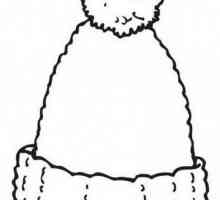 Kako nacrtati šešir: vodič za početnike
Kako nacrtati šešir: vodič za početnike Munja McVean: kako privući lik iz crtića
Munja McVean: kako privući lik iz crtića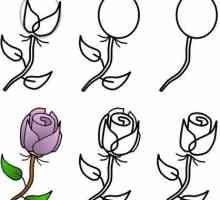 Kako crtati buket ruža u olovku i akvarelu
Kako crtati buket ruža u olovku i akvarelu Najbolji softver za uređivanje slika
Najbolji softver za uređivanje slika Grafički urednik - to je ono što? Raster i vektorske grafike urednika i njihovih alata
Grafički urednik - to je ono što? Raster i vektorske grafike urednika i njihovih alata Kako nacrtati Paint Tool Sai? Opis programa i upute za uporabu
Kako nacrtati Paint Tool Sai? Opis programa i upute za uporabu Najbolji grafički urednici. usporedba
Najbolji grafički urednici. usporedba Kako crtati u Photoshopu? Crtanje u Photoshopu ispočetka: savjeti, recenzije
Kako crtati u Photoshopu? Crtanje u Photoshopu ispočetka: savjeti, recenzije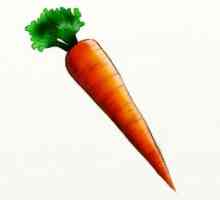 Lekcije s djecom: kako nacrtati mrkve u fazi
Lekcije s djecom: kako nacrtati mrkve u fazi Kako crtati klavir: pouku
Kako crtati klavir: pouku Kako crtati mačku Angeli za dijete
Kako crtati mačku Angeli za dijete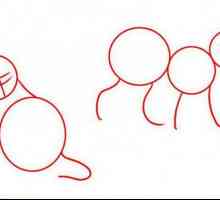 Kako nacrtati mačke - ratnici - opis korak po korak
Kako nacrtati mačke - ratnici - opis korak po korak Kako crtati akvarel: savjeti za novajlijaca
Kako crtati akvarel: savjeti za novajlijaca Kako nacrtati šljivu - akvarel i olovku
Kako nacrtati šljivu - akvarel i olovku Kako naučiti crtati?
Kako naučiti crtati? Kako nacrtati uljnim bojama
Kako nacrtati uljnim bojama Kako crtati vatru pomoću programa Photoshop
Kako crtati vatru pomoću programa Photoshop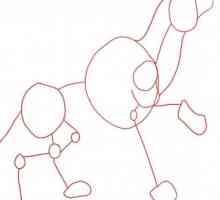 Kako crtati vuk olovkom - korak po korak crtanje
Kako crtati vuk olovkom - korak po korak crtanje Što je AI proširenje i kako ga otvoriti?
Što je AI proširenje i kako ga otvoriti? Najbolji program za crtanje na računalu
Najbolji program za crtanje na računalu Najbolji programi za crtanje na računalu
Najbolji programi za crtanje na računalu
 Munja McVean: kako privući lik iz crtića
Munja McVean: kako privući lik iz crtića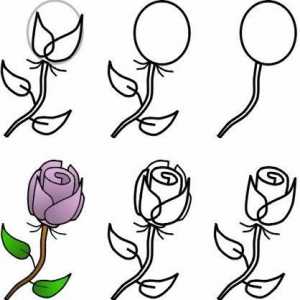 Kako crtati buket ruža u olovku i akvarelu
Kako crtati buket ruža u olovku i akvarelu Najbolji softver za uređivanje slika
Najbolji softver za uređivanje slika Grafički urednik - to je ono što? Raster i vektorske grafike urednika i njihovih alata
Grafički urednik - to je ono što? Raster i vektorske grafike urednika i njihovih alata Kako nacrtati Paint Tool Sai? Opis programa i upute za uporabu
Kako nacrtati Paint Tool Sai? Opis programa i upute za uporabu Najbolji grafički urednici. usporedba
Najbolji grafički urednici. usporedba Kako crtati u Photoshopu? Crtanje u Photoshopu ispočetka: savjeti, recenzije
Kako crtati u Photoshopu? Crtanje u Photoshopu ispočetka: savjeti, recenzije Lekcije s djecom: kako nacrtati mrkve u fazi
Lekcije s djecom: kako nacrtati mrkve u fazi Kako crtati klavir: pouku
Kako crtati klavir: pouku Kako crtati mačku Angeli za dijete
Kako crtati mačku Angeli za dijete